Jak przekonwertować plik RAR na ZIP w systemie Windows

Masz pliki RAR, które chcesz przekonwertować na pliki ZIP? Dowiedz się, jak przekonwertować plik RAR na format ZIP.
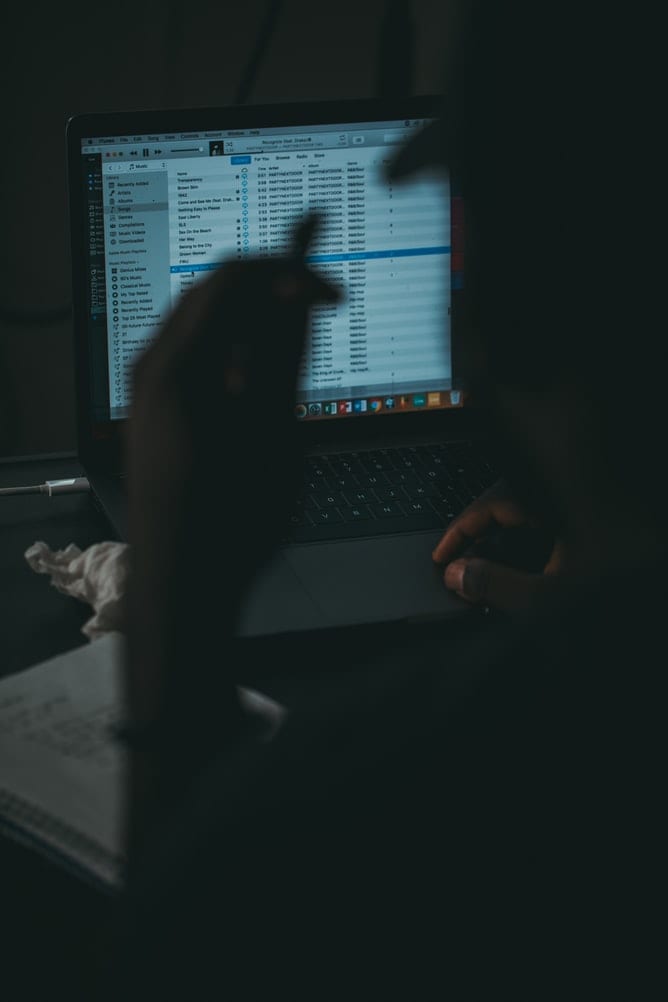
W końcu jest tutaj. Możesz słuchać muzyki z iTunes w Chrome – bez otwierania iTunes.
Aplikacja iTunes firmy Apple Music to jeden z najpopularniejszych i najskuteczniejszych sposobów słuchania ulubionej muzyki. Stał się również jednym z najbardziej przerażających sposobów, jak wielu doświadczyło jego powolności na pulpicie. Czasami otwieranie aplikacji na komputerze trwało kilka minut. Nie obejmuje to nawet czasu, jaki zajęło wypełnienie całej Twojej muzyki. Apple Music w końcu zdecydowało się wreszcie potrząsnąć dość sztywną nogą i otworzyło się na więcej opcji.
Ten ruch, aby przenieść ich muzykę do interfejsu internetowego, spowodował trzy bardzo ważne rzeczy:
Apple wprowadził Apple Music na inne platformy bez korzystania z drogich niestandardowych aplikacji.
Największy rywal Apple Music, Spotify, od lat ma tę przewagę, teraz Apple Music jest z nimi na równi.
Znacznie skrócony czas oczekiwania dla lojalnych klientów Apple Music.
Chociaż jest to strona beta i wciąż jest w fazie rozwoju, Apple Music obiecał, że będzie nadal pracować nad swoimi ulepszeniami. Tutaj możesz wygodnie przeglądać i logować się do własnego konta iTunes. Interfejs jest bardzo podobny do ich iTunes, więc osoby zaznajomione z aplikacją nie będą miały problemu z poruszaniem się po nim. Jednak dla użytkowników Chrome istnieją inne, prawdopodobnie lepsze alternatywy. Nie musisz odwiedzać żadnej konkretnej witryny, aby słuchać muzyki Apple Music. Możesz go włączyć podczas przeglądania czegoś innego.
Muzyka to dedykowane rozszerzenie do przeglądarki Chrome, które można osadzić w przeglądarce i używać do uzyskiwania dostępu do kolekcji iTunes i odtwarzania jej. Nie musisz się martwić, jeśli nie masz konta iTunes. Możesz także po prostu przeglądać, wyszukiwać i słuchać ulubionej muzyki lub wybierać spośród oferowanych przez nią opcji.
Masz również możliwość tworzenia własnych list odtwarzania, tak jak w iTunes. To naprawdę proste w instalacji i grze. Oto jak to robisz:
Otwórz przeglądarkę Chrome
Pod paskiem adresu znajdują się skróty do stron internetowych, które zapisałeś lub odwiedziłeś. Jeśli dopiero zaczynasz korzystać z Chrome, pojawią się sugestie dotyczące popularnych stron internetowych, które możesz odwiedzić. Po lewej stronie tej części znajduje się przycisk o nazwie Aplikacje z kolorowymi polami. (Jeśli nie widzisz tego przycisku, kliknij prawym przyciskiem myszy pasek sugestii witryny i sprawdź, czy opcja „Pokaż skrót do aplikacji” jest zaznaczona (zaznaczona). Kliknij go.
Znajdź opcję Sklepu internetowego na wyświetlonej stronie i kliknij.
Jesteś teraz w Chrome Web Store. W polu wyszukiwania, w którym kursor już miga zachęcająco, wpisz „Apple Music Web Client” (możesz wpisać wszystko małymi literami, jeśli chcesz, jest to tylko w celach demonstracyjnych). Kliknij „Enter”.
Najprawdopodobniej opcja, której szukasz, będzie na samej górze. „The Music – najlepszy klient sieciowy Apple Music”. Możesz bezpośrednio kliknąć gruby niebieski przycisk z napisem „Dodaj do Chrome” lub kliknąć gdziekolwiek indziej na banerze, aby dowiedzieć się więcej o aplikacji. Strona w zasadzie powie Ci wszystkie funkcje tego klienta internetowego.
Kliknij „Dodaj do Chrome”, a otworzy się małe okno z prośbą o pozwolenie przed dodaniem tego rozszerzenia. Tutaj kliknij „Dodaj rozszerzenie”. Pobieranie rozpocznie się samo, a rozszerzenie zostanie zainstalowane automatycznie.
Aplikacja Muzyka jest teraz widoczna jako mały przycisk obok paska adresu Chrome. Aby uzyskać do niego dostęp, kliknij go, a otworzy się w osobnym oknie.
Jeśli masz konto iTunes, po prostu się zaloguj. Jeśli nie, możesz po prostu słuchać i cieszyć się muzyką.
Masz pliki RAR, które chcesz przekonwertować na pliki ZIP? Dowiedz się, jak przekonwertować plik RAR na format ZIP.
Czy musisz zorganizować cykliczne spotkania w MS Teams z tymi samymi członkami zespołu? Dowiedz się, jak ustawić spotkanie cykliczne w Teams.
Pokazujemy, jak zmienić kolor podświetlenia tekstu i pól tekstowych w Adobe Reader w tym przewodniku krok po kroku.
W tym samouczku pokazujemy, jak zmienić domyślne ustawienie powiększenia w programie Adobe Reader.
Spotify może być irytujące, jeśli uruchamia się automatycznie za każdym razem, gdy uruchomisz komputer. Wyłącz automatyczne uruchamianie, korzystając z tych kroków.
Jeśli LastPass nie może się połączyć z serwerami, wyczyść lokalną pamięć podręczną, zaktualizuj menedżera haseł i wyłącz rozszerzenia przeglądarki.
Microsoft Teams obecnie nie obsługuje przesyłania spotkań i połączeń na Twój telewizor natywnie. Jednak można użyć aplikacji do lustra ekranu.
Dowiedz się, jak naprawić błąd OneDrive Kod 0x8004de88, aby przywrócić działanie przechowywania w chmurze.
Zastanawiasz się, jak zintegrować ChatGPT z Microsoft Word? Ten przewodnik pokaże Ci dokładnie, jak to zrobić z dodatkiem ChatGPT do Worda w 3 łatwych krokach.
Utrzymuj czystą pamięć podręczną w przeglądarce Google Chrome, postępuj��c zgodnie z tymi krokami.






